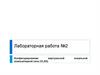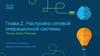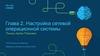Similar presentations:
Начальное конфигурирование сетевого оборудования
1.
Начальное конфигурированиесетевого оборудования
gergelm@unn.ru
2.
Для работы Packet TracerLogin: gergelnetwork@yandex.ru
Password: Network123
3.
Gi0/1C address TABLE
Gi0/2
MAC address TABLE
Fa0/2
Fa0/2
Fa0/1
R1
Fa0/1
ROUTING TABLE
C 175.16.3.0/24
gi0/1
C 196.203.80.0/24 gi0/2
А
В
196.203.80.5/24
175.16.3.4/24
ARP
Data - file
S:175.16.3.4
D:196.203.80.5
S MAC gi0/2 R1
D MAC PC_B
4.
Gi0/1C address TABLE
Gi0/2
Fa0/2
Fa0/2
Fa0/1
MAC address TABLE
R1
Fa0/1
ROUTING TABLE
А
175.16.3.4/24
C 175.16.3.0/24
gi0/1
C 196.203.80.0/24 gi0/2
Data – погода.ру
S:175.16.3.4
DELETE THIS TRAFFIC
D: 201.201.201.4
В
196.203.80.5/24
5.
175.16.3.254Gi0/1
C address TABLE
uRPF
Gi0/2
MAC address TABLE
Fa0/2
Fa0/2
Data - file
Fa0/1 S: 201.201.201.2
R1
D:196.203.80.5
ROUTING TABLE
S MAC gi0/2 R1
D MAC PC_B
C 175.16.3.0/24
gi0/1
C 196.203.80.0/24 gi0/2
А
Fa0/1
В
196.203.80.5/24
201.201.201.2
BAD MAN
ARP
6.
Model OSI7. Application
EMAIL: Привет!+5MB
DATA
6. Presentation
ASCII, bmp, avi,
DATA
6
DATA
6
5. Session
Погода.ру
skype
DATA
DATA
DATA
25
80
51002
3.Network
192.168.1.1
11.0.0.1
192.168.1.1
12.0.0.1
192.168.1.1
13.0.0.1
7.
Model OSI7. Application
EMAIL: Привет!+5MB
DATA
6. Presentation
ASCII, bmp, avi,
DATA
6
DATA
6 5
5. Session
3.Network
Auto.ru
Погода.ру
DATA
DATA
DATA
51002
80
52003
80
53004
80
192.168.1.1
192.168.1.1
12.0.0.1
192.168.1.1
13.0.0.1
Здоровье.ру
8.
Model OSI7. Application
EMAIL: Привет!+5MB
DATA
6. Presentation
ASCII, bmp, avi,
DATA
6
DATA
6 5
5. Session
4.Transport
DATA1 6 5 4
DATA2 6 5 4
Mtu, 1500
192.168.1.1
11.0.0.1
3.Network
DATA1 6 5 4 3
2.Data Link
DATA1 6 5 4 3 2
MAC
MAC
DATA3 6 5
9.
Model OSI7. Application
Email: Привет коллега!+5Mb
6.Presentation
ACSII, bmp, avi
DATA
DATA
5. Session
4.Transport
DATA_1
6
5
DATA
6
4
6
5
DATA_2
6
5
4
mtu
3. Network
DATA_1
6
5
4
3
2. Data Link
DATA_1
6
5
4
3
192.168.1.1
12.0.0.1
2
MAC PC_0
MAC Server
10.
Model OSI7. Application
Email: Привет коллега!+5Mb
6.Presentation
ACSII, bmp, avi
DATA
DATA
5. Session
4.Transport
DATA_1
6
5
DATA
6
4
6
5
DATA_2
6
5
4
mtu
3. Network
DATA_1
6
5
4
3
2. Data Link
DATA_1
6
5
4
3
192.168.1.1
12.0.0.1
2
MAC PC_0
MAC Server
11.
PDU 4DATA_1 6 5 4
Segment (сегмент)
PDU 3
DATA_1 6 5 4 3
Packet (пакет)
PDU 2
DATA_1 6 5 4 3 2
Frame (кадр, фрейм)
12.
• Switch – MAC address TABLE (List MAC address)• Router – Routing TABLE (List IP network)
13.
Краткий обзор сетевых эмуляторов(cisco)
1. Boson Netsim – платный, программный эмулятор,
предназначен для обучающих целей по курсам CCNA, CCNP
не рекомендуется!!!!
2. Cisco Packet Tracer - программный эмулятор, предназначен
для обучающих целей по курсам CCNA - рекомендуется!!!!
3. GNS3 - https://www.gns3.com/ - бесплатная, оболочка, есть
возможность добавление Cisco IOS Router
4. eve-ng - http://www.eve-ng.net/ - бесплатна, оболочка, есть
возможность добавление Cisco IOS Switch +Router
рекомендуется!!!!
5. VIRL – эмулятор- оболочка Cisco- платная программа
14.
Способы подключения иконфигурирования сетевого оборудования
1. Console connection - CLI
1. Router – Console port – «Console cable rj45 – com» «переходник com usb» – PC
2. Router – Console port – «Console cable rj45 –usb» – PC
3. Router – Console port mini usb - Console cable mini usb–usb – PC
4. Putty, Tera Term, SecureCRT, Terminal OX….
5. CLI - command line interface – можно СМОТРЕТЬ все настройки
можно МЕНЯТЬ все настройки, можно ОБНОВЛЯТЬ,
программное обеспечение, можно СБРАСЫВАТЬ пароль
15.
Способы подключения иконфигурирования сетевого оборудования
2.GUI
1. Router (not used console port)– витая пара- PC
2. cisco configuration professional, asdm (ASA), Cisco DNA
3. можно СМОТРЕТЬ почти все настройки, можно МЕНЯТЬ
почти все настройки, можно ОБНОВЛЯть программное
обеспечение
3. **Remote access (default - off)
- CLI – telnet, ssh
- GUI - cisco configuration professional
4.Cisco DNA Center – программа управления
5. API
16.
Просмотр таблицы коммутацииSwitch>show mac-address-table
17.
Switch>reload// прерывание выполнения команды
Ctrl+shift+x+6
18.
Способы набора команд в Cisco IOS1. Набор команды вручную и целиком
Switch>show mac-address-table
2. Набор команды вручную и с помощью “TAB”
Switch>sh”TAB” mac-”TAB”
3. Набор команды вручную и сокращенный
Switch>sh mac-
19.
Режимы работы Cisco IOS1. Switch> - user mode – можно СМОТРЕТЬ
часть настроек
2. Switch# - privileged mode - можно
СМОТРЕТЬ ВСЕ настройки
3. Switch(config)# - global config mode - можно
МЕНЯТЬ ВСЕ настройки
20.
// убедиться что данная команда – не выполняетсяSwitch>show running-config
// убедиться что данная команда –выполняется
Switch#show running-config
Switch>reload
Ctrl+shift+x+6 – разблокировка Cisco IOS
“no ip domain-lookup” -
21.
Централизованная• Москва –
администрирует все
устройства
• Киров - user mode
• Вологда - user mode
• Мурманск – user mode
Распределенная
• Москва – администрирует
все устройства
• Киров - администрирует
все устройства
• Вологда - администрирует
все устройства
• Мурманск –
администрирует все
устройства
22.
Способы переключения между режимамиCisco IOS
Switch>
Switch>enable
Switch#
Switch#configure terminal
Switch(config)#
Switch(config)#exit
Switch#
Switch#disable
Switch>
Switch>
Switch>en
Switch#
Switch#conf t
Switch(config)#
Switch(config)#ctrl+z
Switch#
Switch#disable
Switch>
23.
• Help•?
• Man
• Info
24.
Задание имени сетевого устройстваSwitch#conf t
Switch(config)#hostname Sw0
25.
Clock• 2003 – книга
• 2010 clock ?
• 2022 – cisco.com
26.
Конфигурирование удаленного доступа насетевое оборудование
1. Сконфигурировать IP адрес
2. Сконфигурировать пароль для удаленного доступа
3. Сконфигурировать пароль для привилегированного
режима
// Рекомендуется для удаленного подключения
использовать протоколы управления поддерживающие
шифрование - ssh
// Рекомендуется использовать Access control list для
ограничения удаленного доступа на основе IP адресов
27.
Конфигурирование интерфейса GigabitEthernetRouter>enable
Router#conf t
Router(config)#interface gigabitEthernet 0/0
Router(config-if)#ip address 193.217.16.254 255.255.255.0
// Включение интерфейса
Router(config-if)# no shutdown
Router(config-if)#exit
Router(config)#exit
28.
Проверка настроек и работы интерфейсов• Router#show ip interface brief
• Сгенерировать трафик, ping 193.217.16.1
29.
Конфигурирование пароля для удаленногодоступа
Router>enable
Router#conf t
// количество удаленных сессий, смогут одновременно
подключиться 5 сотрудников – номера сессии 0 1 2 3 4
Router(config)#line vty 0 4
// пароль хранится в открытом виде в файле конфигурации
Router(config-line)#password cisco
// включение аутентификации
Router(config-line)#login
Router(config-line)#exit
30.
Проверка удаленного подключения• PC1> telnet 193.217.16.254
31.
Конфигурирование пароля дляпривилегированного режима
Router>enable
Router#conf t
Router(config)#enable secret class
//проверка удаленного подключения
PC1>telnet 193.217.16.254
• Router>enable
Router#
32.
Sw0>enSw0#conf t
Sw0(config)#enable secret class
Sw0(config)#line vty 0 4
Sw0(config-line)#password cisco
Sw0(config-line)#login
Sw0(config-line)#exit
Sw0(config)#interface fastEthernet 0/2
Sw0(config-if)#ip address 193.217.16.253 255.255.255.0
33.
Sw0>en Конфигурирование удаленного доступа накоммутатор
Sw0#conf t
Проверить!!!!
Sw0(config)#enable secret class
PC1:
Sw0(config)#line vty 0 4
telnet 193.217.16.253
Sw0(config-line)#password cisco
Sw0(config-line)#login
Sw0(config-line)#exit
• Sw0(config)#interface vlan 1
• Sw0(config-if)#ip address 193.217.16.253 255.255.255.0
• Sw0(config-if)#no shutdown
34.
Router>en/*class*/
Router#conf t
Router(config)#interface gigabitEthernet 0/1
Router(config-if)#ip address 194.62.98.254 255.255.255.0
Router(config-if)#no shutdown
Router(config-if)#exit
Router(config)#exit
Router#show ip interface brief
35.
// проверка подключения к маршрутизаторуPC2>telnet 194.62.98.254
Router>exit
// проверка подключения к коммутатору Sw0
PC2>telnet 193.217.16.253
36.
Конфигурирование шлюза на коммутатореSw0>en
/*class*/
Sw0#conf t
Sw0(config)#ip default-gateway 193.217.16.254
//проверить работоспособность
PC2: telnet 193.217.16.253
37.
Порядок загрузки программногообеспечения сетевого оборудования
1. POST – power on self test
2. Загрузка ОС Cisco IOS
Flash - энергонезависимая – Cisco IOS -> COPY -> RAM
– энергозависимая
3. Загрузка настроек сетевого оборудования
NVRAM – энергонезависимая – startup-config ->COPY >RAM – энергозависимая – running-config
38.
Сохранение настроек сетевогооборудования
• Все настройки АВТОМАТИЧЕСКИ сохраняются в running-config
(RAM)
• Все дальнейшие настройки осуществляются ТОЛЬКО в случае
правильности настроек!!!!
Router>enable
{class}
Router#copy running-config startup-config
Or
Router#write
//Router#wr
39.
Удаление всех настроек сетевого оборудования(возврат к заводским настройкам)+ААА
// ВАЖЕН порядок действий!!!!
1. Удаление startup-config
Router#erase startup-config
Router#delete startup-config
2. Удаление running-config (RAM)
Router#erase running-config
Router#delete running-config
Router#reload
40.
Создание резервной копии настроексетевого оборудования на TFTP сервер
Router#copy running-config tftp
Address or name of remote host []? 193.217.16.10
Destination filename [Router-confg]? R0.cfg
// копирование осуществляется в открытом виде,
рекомендуется использовать шифрование – на основе
протокола scp
//создание резервной копии осуществляется ВРУЧНОМ
режиме, рекомендуется использовать автоматическое
резервирование настроек – команда - archive
41.
Router#conf tRouter(config)#hostname BADNAME
BADNAME(config)#exit
BADNAME#
42.
Восстановление настроек из резервнойкопии с TFTP сервера
Router#conf t
Router(config)#hostname BADNAME
BADNAME(config)#exit
BADNAME#copy tftp running-config
Address or name of remote host []? 193.217.16.10
Source filename []? R0.cfg
Router#
43.
Просмотр общей информации относительноаппаратных и программных характеристик
• Router#show version
44.
Обновление Cisco IOSRouter#delete c2900-universalk9-mz.SPA.151-4.M4.bin
Router#copy tftp flash
Address or name of remote host []? 193.217.16.10
Source filename []? c2900-universalk9-mz.SPA.155-3.M4a.bin
Destination filename [c2900-universalk9-mz.SPA.155-3.M4a.bin]?
45.
Обновление Cisco IOSШаг 1 Copy new Cisco IOS from tftp server
Router#copy tftp flash
Address or name of remote host []? 193.217.16.10
Source filename []? c2900-universalk9-mz.SPA.155-3.M4a.bin
Destination filename [c2900-universalk9-mz.SPA.155-3.M4a.bin]?
Шаг 2 Указание Cisco IOS для следующей загрузки
Router(config)#boot system flash c2900-universalk9-mz.SPA.155-3.M4a.bin
Router(config)#boot system flash c2900-universalk9-mz.SPA.151.M4a.bin
Шаг 3 Перегрузка сетевого оборудования
R#wr
R#reload
Шаг 4 Просмотр результатов
R#show version // загружена Cisco IOS 15.5 - ->> delete c2900-universalk9mz.SPA.151.M4a.bin
46.
Настройка копирования в режиме Rommonrommon 2 > IP_ADDRESS=193.217.16.254
rommon 3 > IP_SUBNET_MASK=255.255.255.0
rommon 4 > DEFAULT_GATEWAY=193.217.16.10
rommon 5 > TFTP_SERVER=193.217.16.10
rommon 6 > TFTP_FILE=c2900-universalk9-mz.SPA.155-3.M4a.bin
rommon 7 >tftpdnld
rommon 8 >boot
47.
Задание паролей на сетевомоборудовании
1. Switch>
// пароль хранится в открытом виде в файле конфигурации
Switch(config)#line console 0
Switch(config-line)#password sanfran
2. Switch#
// пароль шифруется MD5
Switch(config)# enable secret class
3.Switch(config)# - пароль не задается!!!!








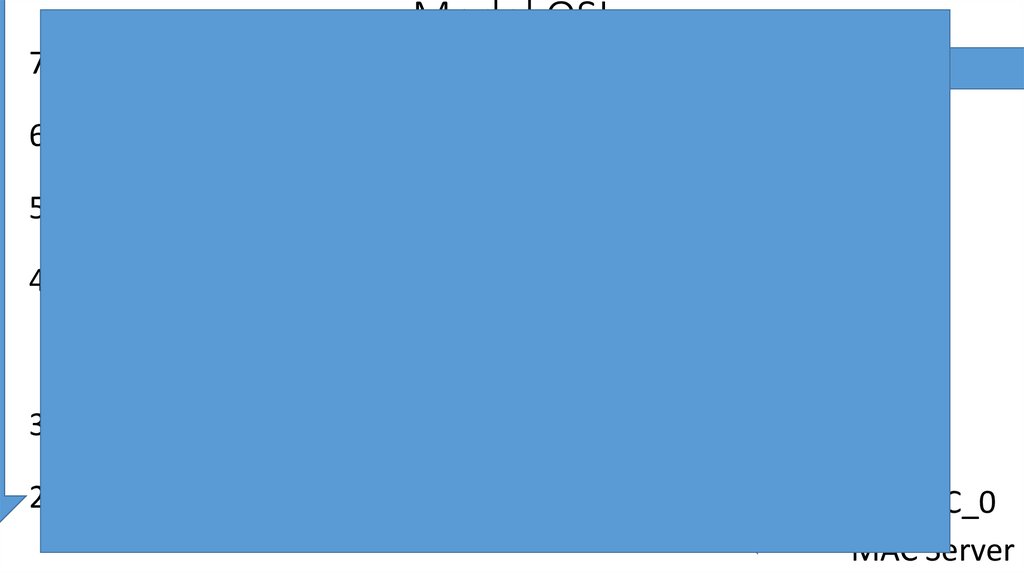






















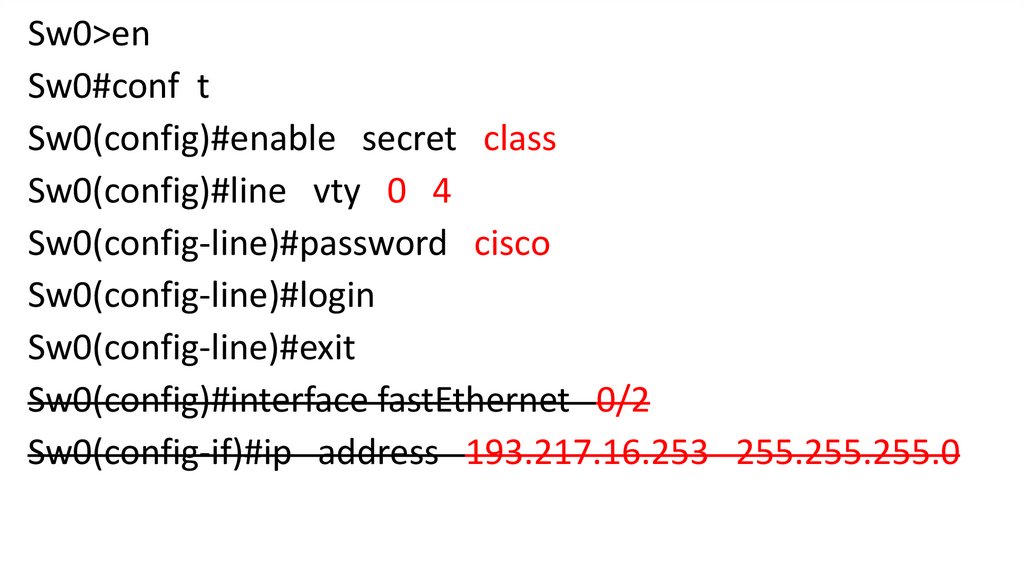

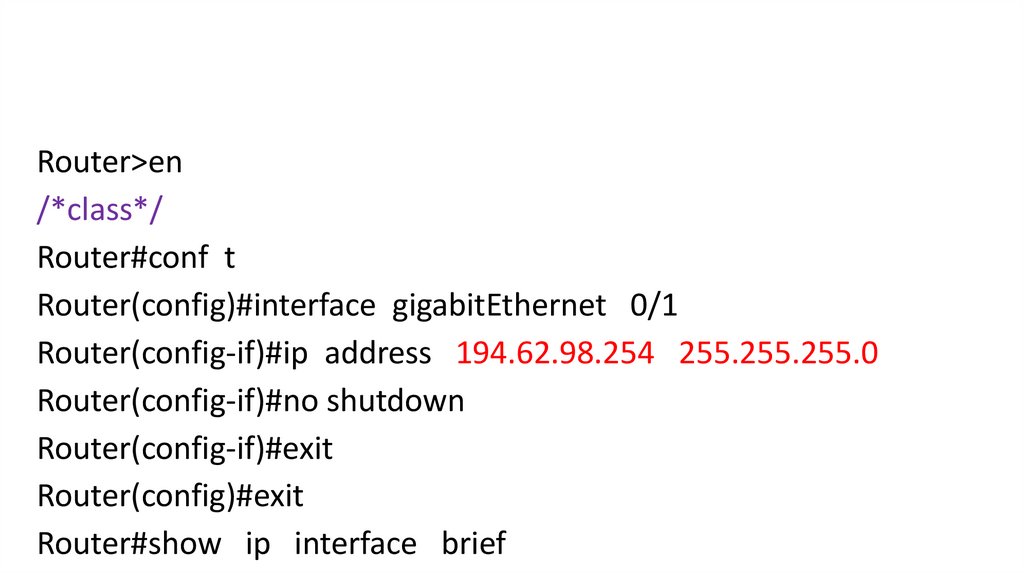


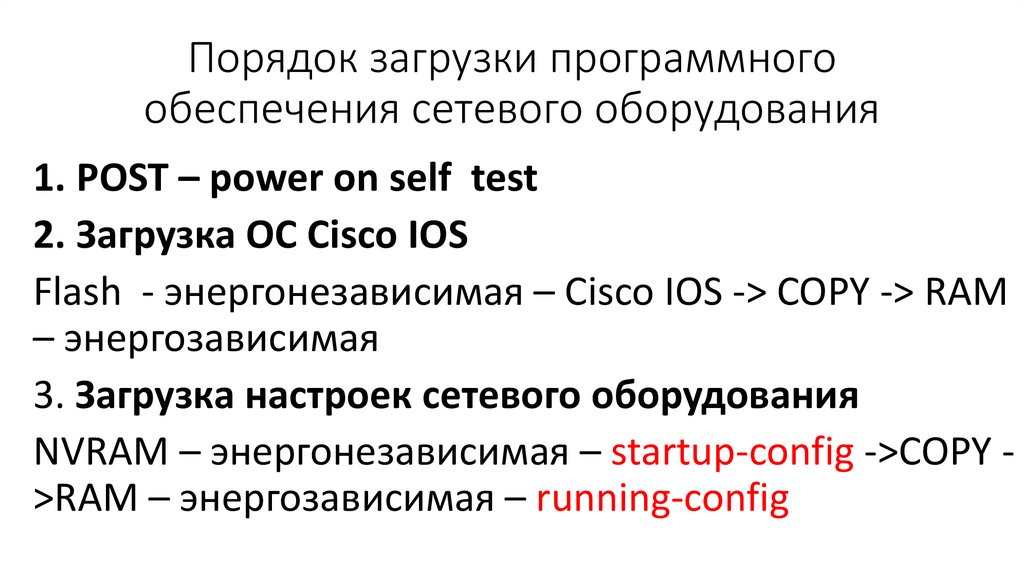
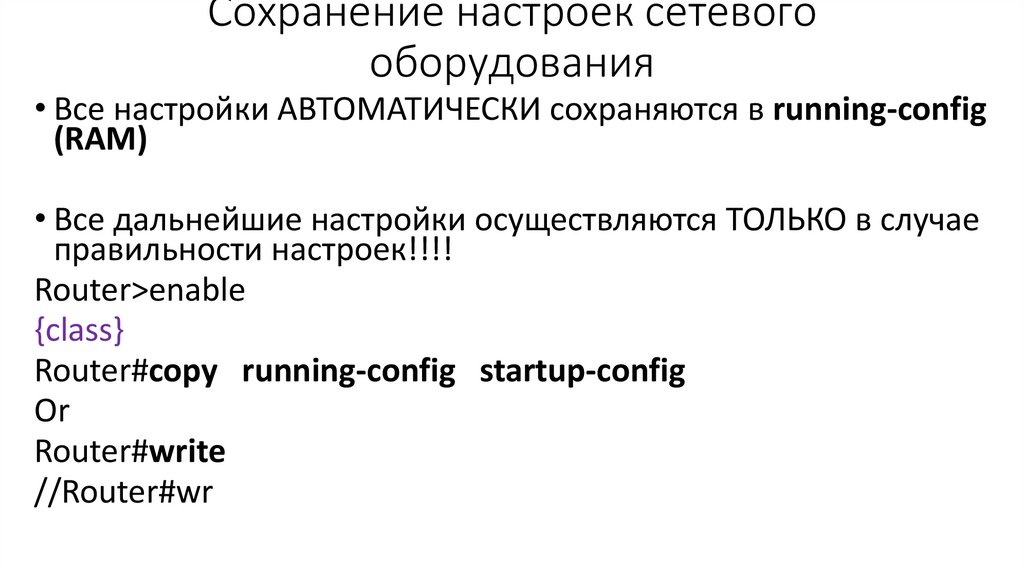









 internet
internet